Pas de connexion google via outlook 2019

Gildar
Messages postés
190
Date d'inscription
Statut
Membre
Dernière intervention
-
didmed Messages postés 2714 Date d'inscription Statut Membre Dernière intervention -
didmed Messages postés 2714 Date d'inscription Statut Membre Dernière intervention -
Bonjour,
Je viens d'installer "Outlook 2019" sur mon ordinateur et je n'arrive pas à le connecter à mes comptes "Google".
En effet, lorsque j'essaie de faire une tentative de connexion à l'un de mes comptes, Outlook m'envoie comme quoi le logiciel a eu un problème. Quand je réessaye et que je choisis la tentative avec le mode manuel rien n'y fait.
J'avais "thunderbird" avant, mais il a planté et les comptes google ne marchaient plus avec ce logiciel.
Comme si on dirait que l'invité de commande "google" n'est pas demandé et du coup il n'y a rien.
Je vous transmet les captures d'écran que j'ai:


Savez vous comment remédier à ce problème? Faut il faire quelque chose sur l'ordinateur ou google?
J'avoue qu'avoir un logiciel ou tout est synchronisé, c'est beaucoup plus facile pour moi de tout gérer.
Merci pour vos réponses qui m'éclaireront.
Je viens d'installer "Outlook 2019" sur mon ordinateur et je n'arrive pas à le connecter à mes comptes "Google".
En effet, lorsque j'essaie de faire une tentative de connexion à l'un de mes comptes, Outlook m'envoie comme quoi le logiciel a eu un problème. Quand je réessaye et que je choisis la tentative avec le mode manuel rien n'y fait.
J'avais "thunderbird" avant, mais il a planté et les comptes google ne marchaient plus avec ce logiciel.
Comme si on dirait que l'invité de commande "google" n'est pas demandé et du coup il n'y a rien.
Je vous transmet les captures d'écran que j'ai:



Savez vous comment remédier à ce problème? Faut il faire quelque chose sur l'ordinateur ou google?
J'avoue qu'avoir un logiciel ou tout est synchronisé, c'est beaucoup plus facile pour moi de tout gérer.
Merci pour vos réponses qui m'éclaireront.
A voir également:
- Pas de connexion google via outlook 2019
- Gmail connexion - Guide
- Google maps - Guide
- Google maps satellite - Guide
- Google photo - Télécharger - Albums photo
- Telecharger office 2019 - Télécharger - Traitement de texte
2 réponses

Salut
Pour utiliser un compte google (donc une adresse mail) sur Outlook, il faut générer un mot de passe pour Outlook (le mot de passe utilisé sur Gmail n'est pas valable)
> ce mot de passe est généré via les paramètres de Gmail
Je vais essayé d'expliquer dans mon prochain message (avec photos explicatives) car cela est un peu long...
@ plus
Pour utiliser un compte google (donc une adresse mail) sur Outlook, il faut générer un mot de passe pour Outlook (le mot de passe utilisé sur Gmail n'est pas valable)
> ce mot de passe est généré via les paramètres de Gmail
Je vais essayé d'expliquer dans mon prochain message (avec photos explicatives) car cela est un peu long...
@ plus

ouvrir Gmail (avec l'adresse à utiliser dans Outlook)
1- ouvrir Paramètres en haut à droite
2- ouvrir Afficher tous les paramètres
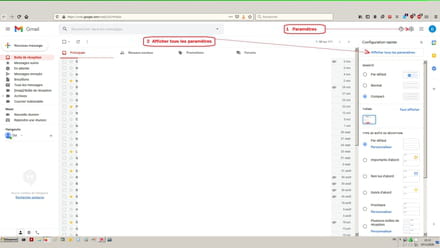
3- Clic sur Transfert et POP/IMAP
4- vérifier que IMAP est validé > Sinon, le valider
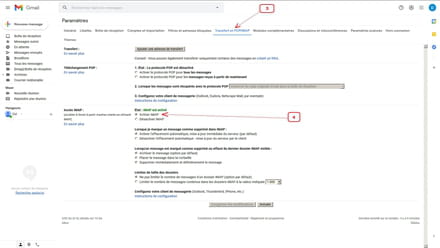
5- Clic sur Comptes et importation
6- Clic sur Autres paramètres de votre compte Google
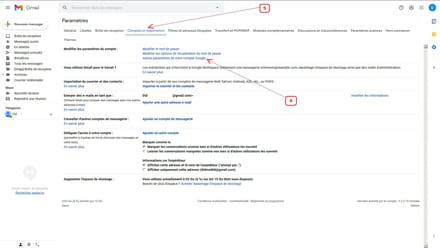
un autre onglet du compte Google s'ouvre
7- Ouvrir Sécurité
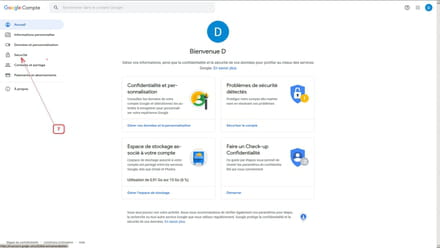
> suivre la Validation en deux étapes
>>> bien suivre scrupuleusement (il faut confirmer l'adresse mail et mot de passe en autres)
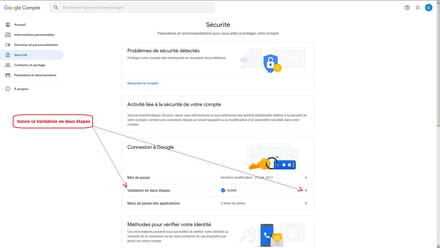
8- Clic sur Mots de passe des applications
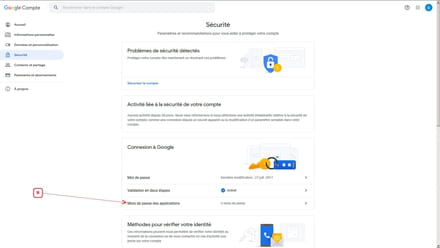
9- choisir Messagerie
10- Ordinateur Windows
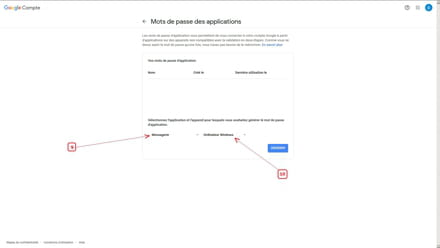
Suivre la procédure afin de générer un mot de passe pour Outlook
Une fois généré, tu peux l'utiliser UNIQUEMENT pour Outlook
Pour le paramétrage de Outlook d'une adresse mail Google, validation en 2 étapes etc... c'est ici:
https://support.microsoft.com/fr-fr/office/ajouter-un-compte-gmail-%C3%A0-outlook-70191667-9c52-4581-990e-e30318c2c081
@ plus
1- ouvrir Paramètres en haut à droite
2- ouvrir Afficher tous les paramètres
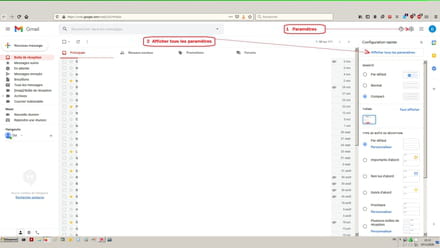
3- Clic sur Transfert et POP/IMAP
4- vérifier que IMAP est validé > Sinon, le valider
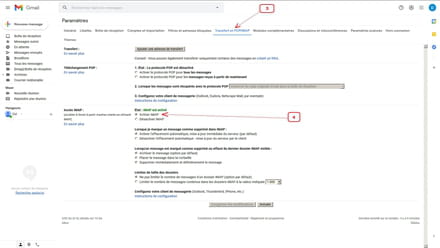
5- Clic sur Comptes et importation
6- Clic sur Autres paramètres de votre compte Google
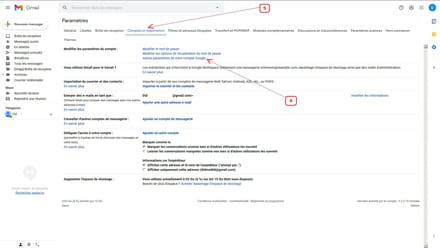
un autre onglet du compte Google s'ouvre
7- Ouvrir Sécurité
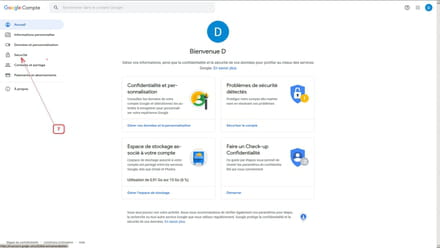
> suivre la Validation en deux étapes
>>> bien suivre scrupuleusement (il faut confirmer l'adresse mail et mot de passe en autres)
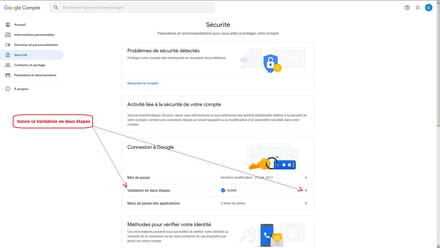
8- Clic sur Mots de passe des applications
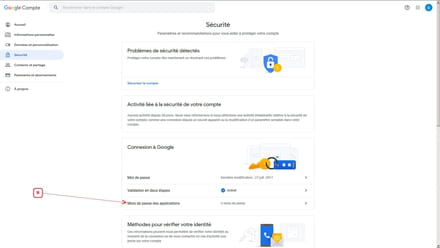
9- choisir Messagerie
10- Ordinateur Windows
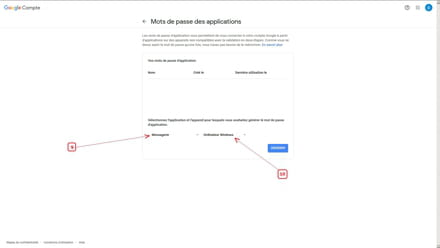
Suivre la procédure afin de générer un mot de passe pour Outlook
Une fois généré, tu peux l'utiliser UNIQUEMENT pour Outlook
Pour le paramétrage de Outlook d'une adresse mail Google, validation en 2 étapes etc... c'est ici:
https://support.microsoft.com/fr-fr/office/ajouter-un-compte-gmail-%C3%A0-outlook-70191667-9c52-4581-990e-e30318c2c081
@ plus

